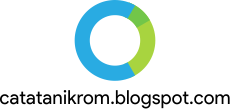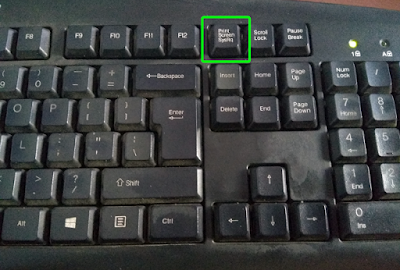Sebagai orang awam seperti saya, mungkin akan bertanya-tanya bagaimana cara menyimpan tampilan layar desktop. Tampilan layar desktop yang dimaksud adalah tampilan yang ada pada komputer atau laptop kita. Baik saat kita pertama kali membuka komputer/laptop, maupun ketika kita membuka program/software. Umumnya lebih familiar dengan sebutan mengambil dan menyimpan screenshot layar komputer.
Pada dasarnya, cara menyimpan tampilan layar dekstop komputer atau laptop sangatlah mudah. Sebuah PC/Laptop beserta papan ketik/keyboard yang kita kenal, umumnya telah menyertakan tombol fitur yang memudahkan kita melakukannya.
Setelah kita merekam/menangkap tampilan layar dengan menekan tombol Print Screen SysRq, kemudian kita bisa menampilkannya sesuai kebutuhan kita.
Anda bisa menampilkan hasil tangkapan/capture tadi pada jendela/halaman kerja Microsoft Word, Power Point, Adobe Phostoshop, Microsoft Paint, Corel Draw, dan lain-lain.
Hasilnya, tampilan layar komputer dapat Anda simpan pada lembar kerja Anda. Namun, pada tampilan screenshot yang Anda peroleh, tidak akan ditemukan pointer mouse. Dengan demikian, Anda tidak perlu repot-repot untuk menyembunyikan letak pointer mouse Anda.
Setelahnya, Anda bisa menampilkan hasil tangkapan layar program tersebut pada halaman kerja Microsoft Word, Power Point, Adobe Phostoshop, Microsoft Paint, Corel Draw, dan lain-lain.

Demikian tutorial sederhana kali ini dari Catatan Ikrom, semoga bermanfaat.
Pada dasarnya, cara menyimpan tampilan layar dekstop komputer atau laptop sangatlah mudah. Sebuah PC/Laptop beserta papan ketik/keyboard yang kita kenal, umumnya telah menyertakan tombol fitur yang memudahkan kita melakukannya.
Cara Mudah Mengambil Screenshot Layar Komputer
Cukup dengan menekan tombol "Print Screen SysRq" pada keyboard komputer, maka tampilan layar komputer kita saat itu akan terekam/ter-capture. Letak tombol Print Screen SysRq atau yang lebih dikenal dengan Print Screen, biasanya berada di dekat tombol Scroll Lock atau Pause Break di deretan atas bersanding dengan tombol F12.Pada Keyboard Laptop, Anda bisa menekan tombol "PrtSc SysRq", biasanya berada di dekat tombol Pause Break, Ins, Del di pojok kanan atas.
Setelah kita merekam/menangkap tampilan layar dengan menekan tombol Print Screen SysRq, kemudian kita bisa menampilkannya sesuai kebutuhan kita.
Anda bisa menampilkan hasil tangkapan/capture tadi pada jendela/halaman kerja Microsoft Word, Power Point, Adobe Phostoshop, Microsoft Paint, Corel Draw, dan lain-lain.
Caranya cukup tekan tombol Ctrl + V alias Paste. Atau Anda cukup mengklik tombol Paste pada jendela software tersebut.
Hasilnya, tampilan layar komputer dapat Anda simpan pada lembar kerja Anda. Namun, pada tampilan screenshot yang Anda peroleh, tidak akan ditemukan pointer mouse. Dengan demikian, Anda tidak perlu repot-repot untuk menyembunyikan letak pointer mouse Anda.
Mengambil Tampilan Jendela Software Tertentu
Cara sebelumnya dapat menyimpan keseluruhan tampilan layar desktop beserta taskbar Windows. Ada cara yang praktis bila Anda hanya ingin menyimpan tampilan jendela software/program tertentu saja.Tekan tombol Alt pada keyboard bersama dengan tombol Print Screen SysRq (Alt + Print Screen SysRq). Namun sbelumnya pastikan Anda telah mengklik atau mengaktifkan jendela software yang ingin Anda simpan/capture.
Setelahnya, Anda bisa menampilkan hasil tangkapan layar program tersebut pada halaman kerja Microsoft Word, Power Point, Adobe Phostoshop, Microsoft Paint, Corel Draw, dan lain-lain.
Menggunakan Software Snipping Tool
Cara lain untuk menyimpan hasil tangkapan layar desktop adalah menggunakan software Snipping Tool. Program ini khusus disediakan oleh Windows sejak edisi Windows 7, Windows 8, Windows 8.1 hingga Windows 10. Fungsinya untuk menyimpan tampilan desktop Windows sesuai keinginan kita.Cukup dengan mengetikkan Snipping Tool pada kolom search/cortana, lalu buka aplikasi tersebut. Klik New untuk memilih area yang ingin disimpan. Setelah selesai memilih, Anda bisa menyimpannya dalam bentuk format file gambar dengan mengklik tombol Save.

Demikian tutorial sederhana kali ini dari Catatan Ikrom, semoga bermanfaat.